1、首先看看有文档缩略图和没有文档缩略图的对比,上图是没有文档缩略图的,下图是有文档缩略图的,对于大文档来说,有文档缩略图的更方便阅读和编辑。
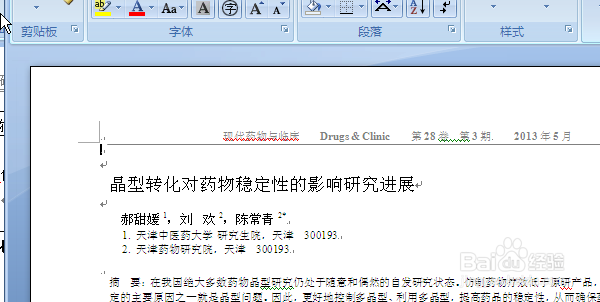

2、先打开文档,在word的顶部工具栏点击“视图”按钮,如图所示。

3、然后在“视图”标签下找到“缩略图”的选项,在其前面的选框大勾,如图。
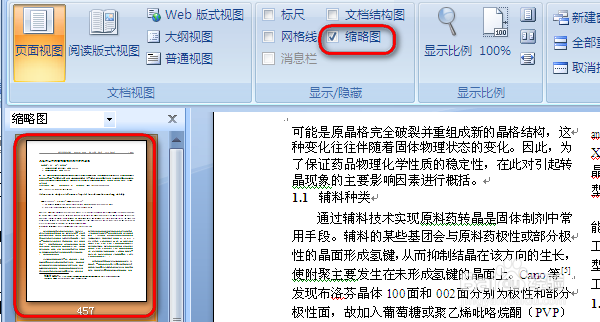
4、此时回到文档会看到在文档的左侧出现了该文档的页面缩略图,如图所示为。
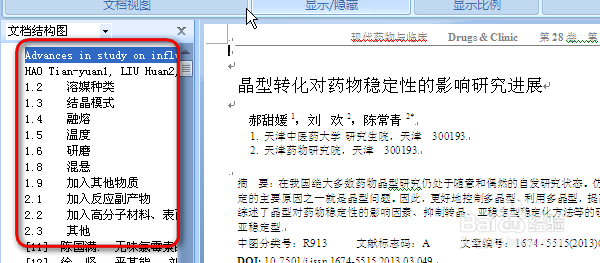
5、对于有分级的文档,也可以在左侧的缩略图选项中点击下拉菜单,选择“文档结构图”操作,此时就会出现文档的结构图,点击后可以跳转到相应的内容页面。

